Incrustación de MS Word, Excel, PowerPoint en una aplicación WPF
¿Cómo incrustar MS Word, Excel, PowerPoint en una aplicación WPF? supongo que la mayoría de ustedes recuerdan la buena y antigua tecnología OLE que permitía incrustar Excel diagramas en documentos de Word, etc. Pero la tecnología no es compatible con todos los Documento de microsoft office. No admite la instancia múltiple de MS Word en un formulario. Componente de visor de oficina Edraw, como el alternativas en internet, es la solución más sencilla y fiable que permite al desarrolladores para alojar documentos de MS Word, hojas de cálculo de Excel, presentaciones de PowerPoint en una aplicación WPF.
Usando este componente WPF, los desarrolladores pueden incrustar MS Word, MS Excel, MS PowerPoint en la aplicación WPF colocando una instancia de Office Visor en el formulario principal.
Haga clic aquí para descargar el componente de Office - Soporte MS Word, Excel, PowerPoint, Visio, Proyecto para el programa WPF.
El siguiente artículo demostrará cómo incrustar una palabra MS en una aplicación wpf paso a paso.
Si no tiene el archivo officeviewer.ocx, debe instalar el paquete primeramente. En la carpeta de instalación del componente, también puede encontrar el proyecto de muestra wpf.
Abra Visual Studio y cree una nueva aplicación WPF.
Haga clic derecho en la solución WpfApplication1. Luego haga clic en Agregar y seleccione el control de usuario...
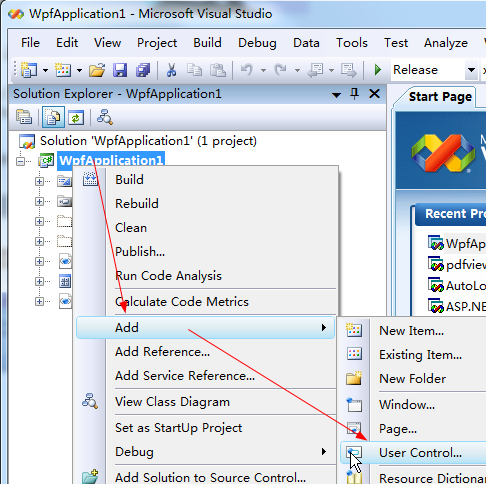
Se agregará un formulario de Nueva ventana en el proyecto wpf.
Elija el elemento "Control de usuario". No es el elemento "Control de usuario (WPF)".
Doble haga clic en UserControl1.CS en el panel Solución.
Abra el panel Caja de herramientas, luego haga clic en Elegir elementos... en el menú contextual.
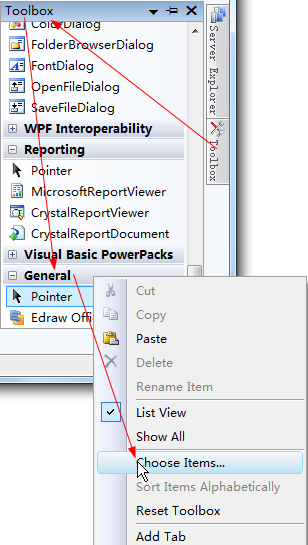
En el cuadro de diálogo emergente Elegir elementos de la caja de herramientas, seleccione el Edraw Componente Office Viewer y luego haga clic en Aceptar.
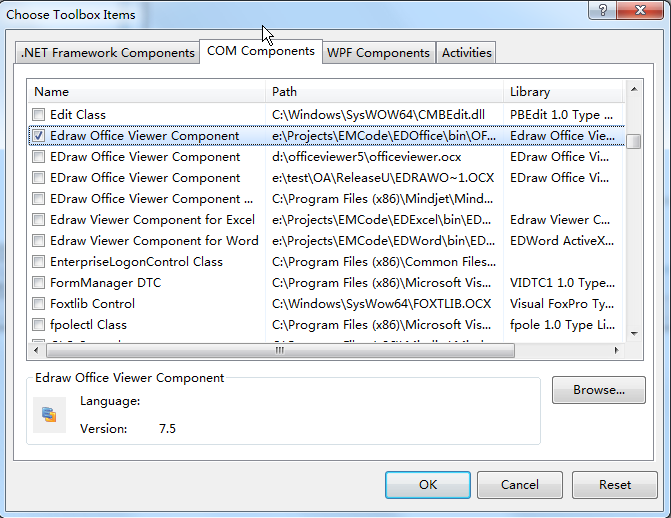
Ahora el componente Edraw Office Viewer se agregó en el Pestaña General en la Caja de herramientas. Arrástrelo en el formulario UserControl.
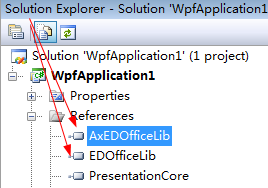
AxEDofficeLib y EDOfficeLib se agregarán en solución por el asistente de Visual Studio.
Escriba los siguientes códigos C# para abrir un documento de Word y proteger el documento de Word de la modificación se veía así:
using System;
using System.Collections.Generic;
using System.ComponentModel;
using System.Drawing;
using System.Data;
using System.Linq;
using System.Text;
using System.Windows.Forms;
namespace WpfApplication1
{
public partial class UserControl1 : UserControl
{
public UserControl1()
{
InitializeComponent();
}
public void Open()
{
axEDOffice1.OpenFileDialog();
}
public void Protect()
{
if (axEDOffice1.GetCurrentProgID() == "Word.Application")
{
axEDOffice1.ProtectDoc(2);
}
}
public void Print()
{
axEDOffice1.PrintPreview();
}
public void Close()
{
axEDOffice1.ExitOfficeApp();
}
}
}
Por último, debe escribir una ventana de host para UserControl. Cambie al archivo Windows1.xaml y luego agregue abrir, proteger, imprimir y cerrar botón como la siguiente imagen.
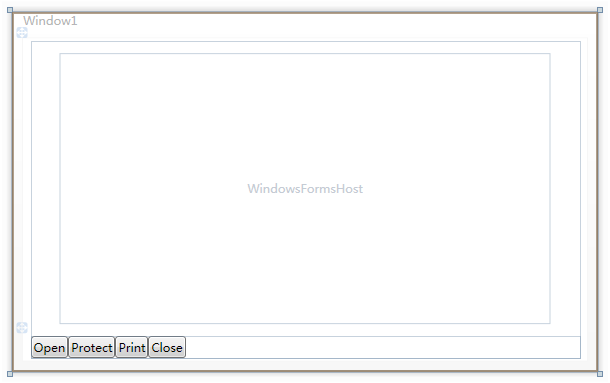
Agregue el siguiente código c# para asociar el componente de oficina.
using System;
using System.Collections.Generic;
using System.Linq;
using System.Text;
using System.Windows;
using System.Windows.Controls;
using System.Windows.Data;
using System.Windows.Documents;
using System.Windows.Input;
using System.Windows.Media;
using System.Windows.Media.Imaging;
using System.Windows.Navigation;
using System.Windows.Shapes;
namespace WpfApplication1
{
public partial class Window1 : Window
{
public Window1()
{
InitializeComponent();
}
private void Open_Click(object sender, RoutedEventArgs e)
{
_host.Open();
}
private void Protect_Click(object sender, RoutedEventArgs e)
{
_host.Protect();
}
private void Print_Click(object sender, RoutedEventArgs e)
{
_host.Print();
}
private void Close_Click(object sender, RoutedEventArgs e)
{
_host.Close();
}
}
}
Abra el Administrador de configuración. Cambiar la solución activa plataforma como opción x86. Luego construye y ejecuta.
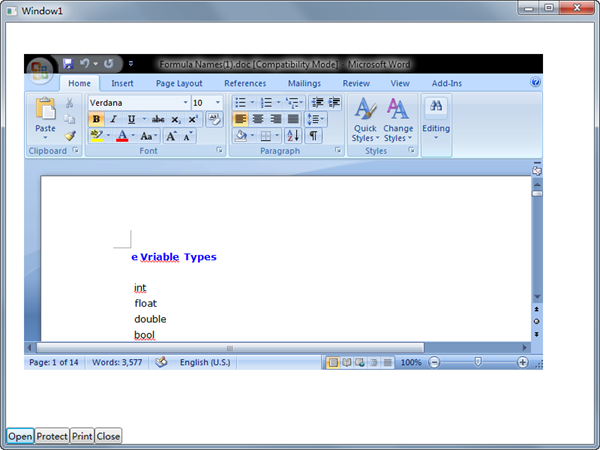
El componente del visor de Office es compatible con todas las versiones de MS Word. A incruste MS Excel o PowerPoint, Visio, Project en una aplicación WPF, no necesita cambie cualquier cosa, solo llame al método Open de la siguiente manera:
public void Open()
{
//axEDOffice1.OpenFileDialog();
axEDOffice1.Open(sPath, "Word.Application");
axEDOffice1.Open(sPath, "Excel.Application");
axEDOffice1.Open(sPath, "PowerPoint.Application");
axEDOffice1.Open(sPath, "Visio.Application");
axEDOffice1.Open(sPath, "MSProject.Application");
}
Incrustación de MS Office en el programa ASP.NET
Una manera fácil de incrustar Excel en un Página web
Deshabilita el comando estándar de MS Word

